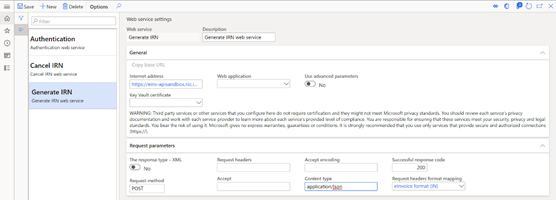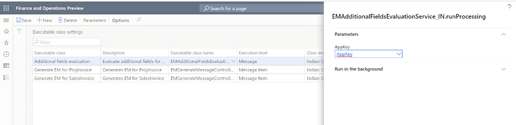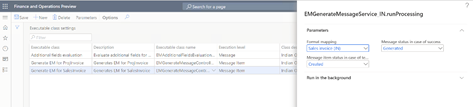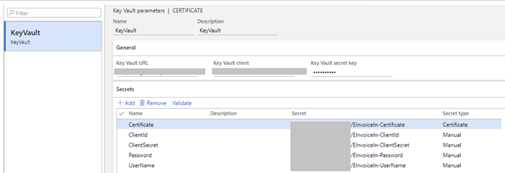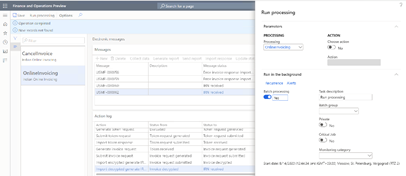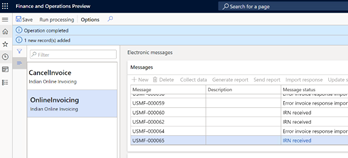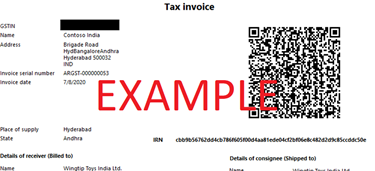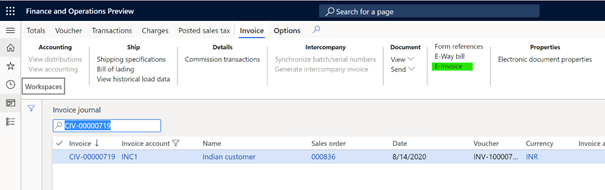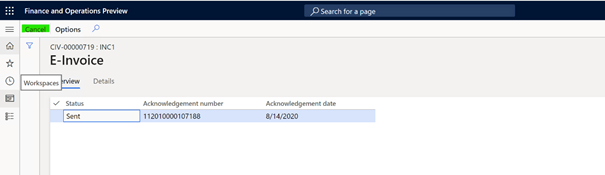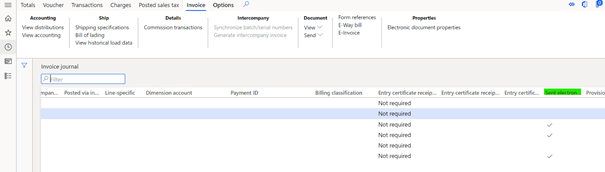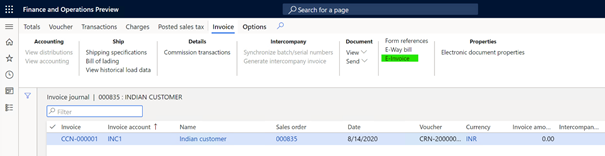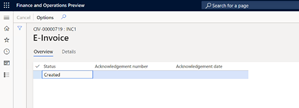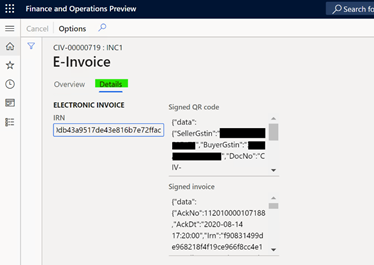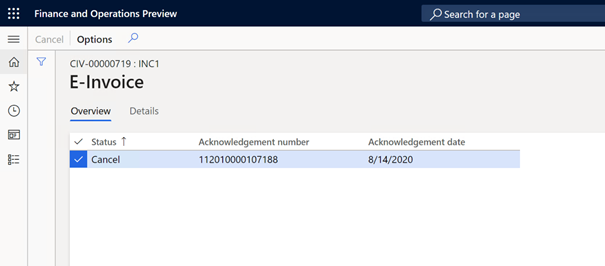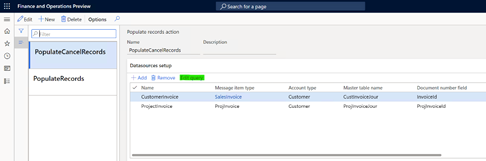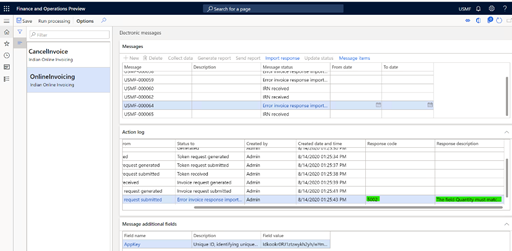Podsumowanie
Faktura elektroniczna jest legalnie akceptowanym potwierdzeniem podatku cyfrowego dokument, który twoja organizacja rejestruje w Portalu rejestracji faktur (IRP). Używając Microsoft Dynamics 365 Finance do generowania faktur elektronicznych, upewnij się, że faktury elektroniczne wygenerowane przez Twoją organizację są bezpieczne, poufne, autentyczne i akceptowane prawnie. Możesz również utworzyć upewnić się, że wymagane standardy są stosowane do faktur elektronicznych.
W tym artykule opisano sposób włączania, konfigurowania i używania Microsoft Dynamics 365 Finanse za pomocą portalu elektronicznej rejestracji faktur (IRP) integracji z Indiami. Zawiera informacje o sposobie ukończenia następujące zadania:
-
Aktywacja funkcji
-
Konfigurowanie systemu do korzystania z faktur elektronicznych
-
Praca z fakturami elektronicznymi
Więcej informacji
Informacje zawarte w fakturach elektronicznych
Faktura elektroniczna zawiera następujące szczegóły:
-
Imię i nazwisko, adres, informacje kontaktowe i gstin numery organizacji (sprzedawcy) i klienta (nabywcy)
-
Numer faktury, data i dokument typ
-
Szczegóły towarów i usług dla każdego elementu sprzedany:
-
-
Numer seryjny elementu
-
Wskazanie, czy jest to dostawa usług
-
KOD SAC \ HSN
-
Ilość, jednostka miary i cena jednostkowa
-
Stawka GST
-
Zastosowane opłaty lub rabaty
-
Sumy dla wiersza faktury
-
-
Łączna liczba szczegółów dokumentu zawierająca Wyszczególnienie sum faktur
Wymagania wstępne dotyczące korzystania z faktur elektronicznych
Aby używać faktur elektronicznych w organizacji, musisz wykonaj następujące zadania jako wymaganie wstępne:
-
Uzyskiwanie poświadczeń dostępu do piaskownicy i/lub środowisko produkcyjne systemu faktur elektronicznych zgodnie z instrukcjami na e-Faktura Portal systemowy — https://einv-apisandbox.nic.in/apicredentials.html.
Uwaga: musisz mieć swój gstin, nazwę użytkownika, Hasło, identyfikator klienta i klucz tajny klienta.
-
Pobierz archiwum z certyfikatem publicznym z https://einv-apisandbox.nic.in/einvapiclient/EncDesc/GetPublicKey.aspx, logowanie się przy użyciu wymienionych powyżej poświadczeń.
-
Skonfiguruj Key Vault pod kątem tajemnic i parametryzacji system
Aktywacja funkcji
Obszar roboczy Zarządzanie funkcjami można otworzyć, wybieranie odpowiedniego kafelka na pulpicie nawigacyjnym lub przejście do pozycji System administrowania > Obszarów roboczych > Zarządzanie funkcjami. Między innymi: funkcje znajdź (Indie) Faktura elektroniczna w obszarze GST i użyj przycisku Włącz , aby aktywować tę funkcję. Dowiedz się więcej o zarządzaniu funkcjami i dostępnych funkcjach opcje w funkcji omówienie zarządzania .
Konfigurowanie systemu do korzystania z faktur elektronicznych
Wykonaj poniższe procedury, aby skonfigurować system do użycia fakturowanie elektroniczne dla Indii.
Importowanie konfiguracji raportowania elektronicznego (ER)
Aby przygotować finanse do współdziałania z systemem IRP, należy zaimportować następujące konfiguracje funkcji ER. Zobacz Pobieranie Konfiguracje raportów elektronicznych z artykułu o usługach cyklu życia dla Szczegóły.
Uwaga: Podczas importowania z globalnego serwera repo lub LCS należy zaimportować tylko konfiguracje formatów. Powiązane konfiguracje mapowania modeli i modeli zostaną zaimportowane automatycznie.
|
Liczba |
Konfiguracja nazwa |
Konfiguracja Wersja |
Konfiguracja typ |
|
1 |
Model faktury |
223 lub więcej |
Model |
|
2 |
Model faktury mapowanie |
223.156 lub Wyższe |
Mapowanie modelu |
|
3 |
Faktura sprzedaży (IN) |
223.15 lub Wyższe |
Formatowanie |
|
4 |
Projekt faktura (IN) |
223.12 lub Wyższe |
Formatowanie |
|
5 |
Sprawdzanie poprawności faktury mapowanie modelu |
223,3 lub Wyższe |
Mapowanie modelu |
|
6 |
Faktura format sprawdzania poprawności (IN) |
223,3 lub Wyższe |
Formatowanie |
|
7 |
Elektroniczny Model struktury wiadomości |
31 lub więcej |
Model |
|
8 |
eInvoice mapowanie modelu |
31.8 lub Wyższe |
Mapowanie modelu |
|
9 |
eInvoice format (IN) |
31.3 lub Wyższe |
Formatowanie |
|
10 |
eInvoice Format importu uwierzytelniania (IN) |
31.3 lub Wyższe |
Formatowanie |
|
11 |
Dane eInvoice format importu (IN) |
31.8 lub Wyższe |
Formatowanie |
Ważne
Pamiętaj, aby zaimportować najnowsze wersje tych Konfiguracji. Opis wersji zazwyczaj zawiera numer Artykuł bazy wiedzy Microsoft Knowledge Base (KB) z objaśnieniem wprowadzonych zmian wprowadzonej w wersji konfiguracji.
Uwaga
Po wykonaniu wszystkich konfiguracji funkcji ER z poprzedniej tabeli zaimportowane ustaw dla opcji Domyślne mapowanie modelu wartość Tak dla eInvoice konfigurację mapowania modelu .
Konfigurowanie funkcji wiadomości elektronicznych (EM)
Funkcja wiadomości elektronicznych zapewnia obsługę różnych procesów stosowanych do sprawozdawczości elektronicznej i przekazywania różnych typy dokumentów. Aby uzyskać więcej informacji o wiadomościach elektronicznych, zobacz Elektroniczne artykuł wiadomości .
Najważniejszy krok w konfigurowaniu obsługi wiadomości elektronicznych integracji ZRP polega na zaimportowaniu dostarczonych indyjskich setup.zip pakietu danych. Po pomyślnym zaimportowaniu danych konfiguracyjnych prawie wszystkie wymagane ustawienia zostaną automatycznie utworzone. Pozostały tylko wymagany instalator będzie wybierał parametry dla klas wykonywalnych i konfiguruje liczbę sekwencje wiadomości elektronicznych. Wszystkie te zadania są opisane
Importowanie pakietu jednostek danych, które zawiera wstępnie zdefiniowaną konfigurację EM
Proces konfigurowania wiadomości elektronicznej współdziałania z systemem IRP ma wiele etapów. Ponieważ nazwy niektórych wstępnie zdefiniowanych jednostek są używane w konfiguracjach funkcji ER, ważne jest których używasz zestawu wstępnie zdefiniowanych wartości dostarczanych w pakiecie danych jednostki dla tabel pokrewnych i importowane konfiguracje funkcji ER przed zaimportowaniem jednostek danych.
1. W firmie Microsoft Usługa LCS (Dynamics Lifecycle Service), przejdź do biblioteki zasobów udostępnionych, i wybierz typ zasobu pakietu danych.
2. Na liście plików pakietu danych znajdź i pobierz Integracja indian IRP setup.zip.
3. Po pobraniu pliku otwórz aplikację Finanse i wybierz firmę, z którą będziesz współdziałać z systemem IRP.
4. Przejdź do obszarów roboczych > Zarządzanie danymi.
5. W obszarze roboczym Zarządzanie danymi przejdź do pozycji Struktura parametry > ustawienia jednostki i wybierz pozycję Odśwież listę encji. Poczekaj na potwierdzenie ukończenia odświeżania. Aby uzyskać więcej informacji informacje o odświeżaniu listy jednostek, zobacz Encja odświeżanie listy.
6. Sprawdzanie poprawności danych źródłowych i danych docelowych są poprawnie zamapowane. Aby uzyskać więcej informacji, zobacz Sprawdzanie poprawności czy dane źródłowe i docelowe są poprawnie zamapowane.
7. Zanim jednostki danych zostaną użyte dla pierwszego czas na zaimportowanie danych z pakietu, zsynchronizuj mapowanie danych źródłowych i dane docelowe. Na liście pakietu wybierz jednostkę danych, a następnie wybierz pozycję w okienku Akcja wybierz pozycję Modyfikuj mapowanie docelowe.
8. Powyżej siatki pakietu wybierz pozycję Wygeneruj mapowanie w celu utworzenia mapowania od podstaw, a następnie zapisanie mapowania.
9. Powtórz kroki 7 i 8 dla każdej jednostki danych w przed rozpoczęciem importowania.
Aby uzyskać więcej informacji na temat zarządzania danymi, zobacz Dane omówienie zarządzania.
Teraz należy zaimportować dane z integracji ZIRP w Indiach setup.zip plik w wybranej firmie. W obszarze Zarządzanie danymi obszar roboczy, wybierz pozycję Importuj, określ nazwę grupy, wybierz pozycję Dodaj , a następnie w oknie dialogowym listy rozwijanej ustaw format Danych źródłowych do pozycji Spakuj.
10. Wybierz pozycję Przekaż i dodaj, wybierz indyjską Integracja Z IRP setup.zip plik na komputerze i przekaż go.
11. Po przekazaniu jednostek danych na karcie Okienko akcji wybierz pozycję Importuj.
Otrzymasz powiadomienie w Centrum akcji lub możesz ręcznie odświeżyć stronę, aby wyświetlić postęp importowania danych. Kiedy po zakończeniu importowania wyniki zostaną wyświetlone na stronie Podsumowanie wykonywania.
Po zaimportowaniu jednostek danych można znaleźć dwa typy Przetwarzanie wiadomości elektronicznych: OnlineInvoicing (Indian Online Invoicing) i CancelInvoice (Indian Online Invoicing). To przetwarzanie zawiera prawie wszystkie ustawienia, które jest wymagane w Twojej firmie.
|
Przetwarzanie |
Nazwa |
Opis |
|
OnlineInvoicing |
Indyjski Online Fakturowania |
Ten przetwarzanie obsługuje współdziałanie z systemem IRP w celu przesyłania informacji informacje o sprzedaży, bezpłatnym tekście i fakturach dla klientów projektów. Analizuje odpowiedź z IRP, aby uzyskać i zapisać numer rejestracji faktury (IRN) i podpisane QR kod. |
|
CancelInvoice |
Indyjski Online Fakturowania |
Ten przetwarzanie obsługuje współdziałanie z systemem IRP w celu wcześniejszego anulowania zarejestrowane faktury od klienta. |
Aby przejrzeć zaimportowane przetwarzanie, przejdź do obszaru Konfiguracja > podatkowego > Wiadomości elektroniczne > Przetwarzanie wiadomości elektronicznych.
Przetwarzanie wiadomości elektronicznych z poprzedniej tabeli działa z następującymi typami elementów wiadomości elektronicznych.
|
Elektroniczny typ elementu wiadomości |
Opis |
Przetwarzanie |
|
Faktura SalesIvoice |
Klient faktura |
OnlineInvoicing |
|
ProjInvoice |
Projekt faktura |
OnlineInvoicing |
Aby przejrzeć zaimportowane typy elementów wiadomości elektronicznych, przejdź do obszaru Podatek > Konfiguruj > Typy wiadomości elektronicznych > elementów wiadomości.
Konfigurowanie adresów internetowych integracji
1. Przejdź do > Konfiguracja > podatkowego > Parametry Wiadomości elektroniczne > ustawieniami usługi sieci Web.
Wprowadź następujące informacje, aby zdefiniować internetowego dla usług sieci Web.
|
Sieć nazwa usługi |
Opis |
Testowanie adres internetowy |
|
Uwierzytelnianie |
To uwierzytelnianie jest świadczona przez firmę NIC. Służy do uwierzytelniania nadawcy na stronie Po stronie systemu IRP. |
|
|
Generowanie IRN |
Spowoduje to wygenerowanie Usługa sieci Web IRN jest świadczona przez nic. Służy do przesyłania faktury w celu zarejestrowania po stronie systemu IRP i wysyła odpowiedź, która zawiera informacje o przetwarzanie faktur wraz z unikatowym identyfikatorem faktury (IRN) i kodem QR. |
|
|
Anuluj IRN |
To anuluj Usługa sieci Web IRN jest świadczona przez nic. Służy do odwoływania \ anulowania faktury zarejestrowane wcześniej po stronie systemu IRP i odsyła odpowiedź zawierająca informacje na temat przetwarzania anulowania. |
Uwaga: adresy internetowe są może ulec zmianie w Krajowym Centrum Informatyki (NIC). Dlatego zalecamy sprawdzać rzeczywiste adresy internetowe na oficjalnej stronie internetowej systemu faktur elektronicznych lub innych odpowiednich źródeł. Oficjalna dokumentacja zawiera również informacje o dostępnych produkcyjnych adresów internetowych, które należy skonfigurować.
2. W parametrach żądania określ ten sam zestaw wartości dla wszystkich powyższych usług sieci Web:
|
Parametr |
Value (Wartość) |
|
Pomyślny kod odpowiedzi |
200 |
|
Metoda żądania |
POST |
|
Typ zawartości |
Aplikacja/json |
|
Żądanie mapowania formatu nagłówków |
Format eInvoice (IN) |
Konfigurowanie dodatkowych pól
Elementy EM mają dodatkowe pola, które są zawarte w indyjskim Invoicing online typu przetwarzania wiadomości elektronicznych (OnlineInvoicing), który jest współdziałanie z systemem IRP i przywożone do systemu przy użyciu pakiet jednostek danych. Dodatkowe pola są skojarzone z elementami EM i są wymagane do ich przetwarzania. System automatycznie ustawia wartości dla dodatkowe pola podczas uruchamiania akcji. W integracji z usługą IRP jest używana tylko jedna dodatkowe pole. Otwieranie > > Konfiguracja > podatkowego wiadomości elektronicznych Dodatkowe pola , aby otworzyć stronę Dodatkowe pola i utworzyć nowe, jeśli nie zaimportowane z pakietu danych.
|
Nazwa pola |
Opis |
|
Klucz aplikacji |
Unikatowy identyfikator, identyfikacja unikatowej sesji użytkownika. |
Konfigurowanie wykonywalnych parametrów klasy
W wiadomościach elektronicznych znajdują się trzy klasy wykonywalne (OnlinceInvoicing i CancelInvoice), które są używane do współdziałania z IRP i są importowane do systemu przy użyciu pakietu danych Podmioty.
|
Plik wykonywalny nazwa zajęć |
Opis |
|
Generowanie EM dla SalesInvoice |
Ta klasa generuje wiadomości elektroniczne dla pozycji EM faktury klienta (zlecenie sprzedaży i bezpłatna faktura tekstowa) wpisz |
|
Generowanie EM dla ProjInvoice |
Ta klasa generuje Wiadomości elektroniczne dla elementów EM typu faktury projektu |
|
Dodatkowy obliczanie pól |
W przypadku wypełniania Elementy EM (w obszarze Stan utworzenia) ta klasa ocenia wartość klucza aplikacji dodatkowe pole. |
-
Otwieranie > podatkowego > wiadomości elektronicznych > ustawienie klasy wykonywalnej.
-
Użyj pozycji Nowy , aby utworzyć nową klasę wykonywalną, jeśli nie istnieje i określ następujące wartości:
-
-
W klasie wykonywalnej wprowadź dodatkowe obliczanie pól
-
W polu Opis wpisz Szacuj dodatkowe pola elementów wiadomości
-
W polu Nazwa klasy wykonywalnej wybierz pozycję EMAdditionalFieldsEvaluationController_IN
-
-
W okienku akcji wybierz pozycję Parametry i następnie w wyświetlonym oknie dialogowym ustaw parametr AppKey na wartość AppKey
-
Użyj pozycji Nowy , aby utworzyć nową klasę wykonywalną, jeśli nie istnieje i określ następujące wartości:
-
-
W klasie wykonywalnej wprowadź generate EM dla SalesInvoice
-
W polu Opis wprowadź generuje wartość EM dla SalesInvoice
-
W polu Nazwa klasy wykonywalnej wybierz pozycję EMGenerateMessageController_IN
-
-
W okienku akcji wybierz pozycję Parametry i następnie w wyświetlonym oknie dialogowym ustaw następujące wartości dla parametrów klasy wykonywalnej.
-
-
Mapowanie formatu na fakturę sprzedaży (IN)
-
Stan wiadomości w przypadku sukcesu wygenerowanego
-
Stan elementu wiadomości w przypadku technicznych w
-
-
Użyj pozycji Nowy , aby utworzyć nową klasę wykonywalną, jeśli nie istnieje i określ następujące wartości:
-
-
W klasie wykonywalnej wprowadź generate EM dla ProjInvoice
-
W polu Opis wprowadź generuje wartość EM dla projInvoice
-
W polu Nazwa klasy wykonywalnej wybierz pozycję EMGenerateMessageController_IN
-
-
W okienku akcji wybierz pozycję Parametry i następnie w wyświetlonym oknie dialogowym ustaw następujące wartości dla pola parametry klasy wykonywalnej.
-
-
Mapowanie formatu na fakturę programu Project (IN)
-
Stan wiadomości w przypadku sukcesu wygenerowanego
-
Stan elementu wiadomości w przypadku technicznych w kolumnie Utworzono
-
Konfigurowanie sekwencji liczb dla wiadomości elektronicznych
Aby pracować z funkcją wiadomości elektronicznych, należy definiować pokrewne sekwencje liczb.
-
Przejdź do pozycji Konfiguracja > podatkowego > Parametry > Parametry księgi głównej.
-
Na karcie Sekwencje liczb skonfiguruj dwie liczby Sekwencji:
-
Wiadomość
-
Element wiadomości
Konfigurowanie ustawień partii w celu automatycznego przetwarzania współdziałania z systemem IRP
-
Przejdź do tematu Konfigurowanie > podatkowego > Wiadomości elektroniczne > Przetwarzanie wiadomości elektronicznych.
-
Wybierz pozycję OnlineInvoicing lub CancelInvoice przetwarzanie.
-
Na karcie Szybkie aktualizacje partii wybierz pozycję Utwórz i zdefiniuj wymagane parametry.
Konfigurowanie ról zabezpieczeń dla wiadomości elektronicznych przetwarzanie
Różne grupy użytkowników mogą wymagać dostępu do usługi OnlineInvoicing i Anuluj PrzetwarzanieInvoice. Możesz ograniczyć dostęp do przetwarzania na podstawie grupy zabezpieczeń zdefiniowane w systemie.
Aby ograniczyć dostęp do usługi OnlineInvoicing i CancelInvoice przetwarzania, wykonaj poniższe czynności.
-
Przejdź do tematu Konfigurowanie > podatkowego > Wiadomości elektroniczne > Przetwarzanie wiadomości elektronicznych.
-
Wybierz pozycję OnlineInvoicing lub CancelInvoice przetwarzania, a następnie dodaj grupy zabezpieczeń, które muszą z tym współpracować przetwarzanie. Jeśli dla przetwarzania nie zdefiniowano żadnej grupy zabezpieczeń, tylko system administrator może wyświetlić przetwarzanie na stronie Wiadomości elektroniczne .
Konfigurowanie certyfikatów i sekretów systemu IRP
Aby współdziałać z systemem IRP, należy użyć zabezpieczeń zaświadczenie dostarczone przez operatora, jak również wszystkie pozostałe tajemnice uzyskane z IRP w procesie rejestracji GSTIN. Istnieją dwie opcje przechowywania te poufne dane:
-
Magazyn usługi Azure Key Vault
-
Pamięć lokalna
Zdecydowanie zaleca się korzystanie z usługi Azure Key Vault składowanie. Aby uzyskać więcej informacji na temat konfigurowania Key Vault, zobacz Ustawianie up Azure Key Vault Client and Maintaining Artykuły dotyczące magazynu usługi Azure Key Vault.
Uwaga: Jeśli zdecydujesz się na wykonanie zalecanej konfiguracji i użycie Key Vault, wszystkie użyte sekrety — nazwa użytkownika, hasło użytkownika, identyfikator klienta, klient klucz tajny i certyfikat — muszą zostać przekazane do magazynu klienta Key Vault i zdefiniowane w jego definiowanie parametrów Key Vault.
Wykonaj poniższe czynności, aby włączyć używanie Key Vault i zaawansowane przechowywanie certyfikatów:
-
Przejdź do > konfiguracji > administracji systemu Parametry systemowe.
-
Ustawianie magazynu certyfikatów zaawansowanych dla opcji Nie, aby przechowywać dane poufne lokalnie. Ustaw opcję Tak, która ma być użyta Key Vault miejsca do magazynowania.
-
Jeśli została ustawiona opcja Użyj magazynu certyfikatów zaawansowanych wybierz pozycję Tak, przejdź do obszaru Administrowanie systemem > Konfiguracja > Key Vault w celu utworzenia parametrów Key Vault.
-
Tworzenie klucza tajnego z odwołaniem do niestandardowego Key Vault miejsce do magazynowania dla każdego z pięciu wymaganych sekretów: Nazwa użytkownika, Hasło użytkownika, Klient Identyfikator, klucz tajny klienta, certyfikat.
Uwaga : .Certyfikat CERmuszą być przechowywane w usłudze Azure Key Magazyn jako klucz tajny, a nie certyfikat. Musisz otworzyć urządzenie . cer w dowolnym pliku edytor tekstu i skopiuj całą jego zawartość do wartości tajnej w Key Vault.
Konfigurowanie parametrów faktury elektronicznej
Korzystanie z funkcji Konfiguracja > należności > Elektroniczna stronie parametry faktury w celu dostarczenia informacji używanych do przesyłania faktur do IRP i dodatkowe parametry do kontrolowania sprawdzania poprawności w czasie księgowania faktury. W poniższej tabeli opisano dostępne opcje.
|
Parametr |
Parametr opis |
|
Walidować przed opublikowaniem |
Można włączanie dodatkowej weryfikacji w stosunku do wszystkich obowiązkowych informacji na fakturze elektronicznej w czasie księgowania faktury. |
|
Walidacja format |
Format ER w celu weryfikacji wszystkich wymaganych obowiązkowych elementów w faktura. Funkcja Sprawdź poprawność przed opublikowaniem jest dostępna tylko wtedy, gdy jest włączona funkcja Sprawdź poprawność przed opublikowaniem. |
|
GSTIN |
Twoje Towary i Numer identyfikacyjny podatnika usług, używany do integracji z usługami IRP. |
|
Nazwa użytkownika |
Odwołanie do Key Vault tajnego dla twojej nazwy użytkownika udostępnionej przez kartę sieciową używaną do integracji z IRP |
|
Hasło użytkownika |
Odwołanie do Key Vault klucza tajnego hasła użytkownika udostępnionego przez firmę NIC używaną dla IRP integracja |
|
Identyfikator klienta |
Odwołanie do Key Vault tajna dla twojego identyfikatora klienta użytkownika udostępnionego przez kartę sieciową używaną w przypadku IRP integracja |
|
Klucz tajny klienta |
Odwołanie do Key Vault tajnego klucza klienta udostępnionego przez nic, używanego do IRP integracja |
|
Certyfikat |
Odwołanie do Key Vault klucza tajnego certyfikatu udostępnionego przez kartę sieciową używaną w przypadku IRP integracja |
Konfigurowanie jednostki miary
Należy powtórzyć tę czynność dla wszystkich jednostek miary, na fakturach elektronicznych w celu dopasowania dozwolonych kodów zewnętrznych.
-
Przejdź do organizacji jednostki > > konfiguracji >.
-
Wybierz jedną z opcji jednostki, np. "ea" unit i kliknij pozycję Kody zewnętrzne.
-
Wprowadź kod (np. EInv_IN) i zewnętrzna definicjakodu Uwaga: kod będzie wszystkich jednostek miary do identyfikacji głównego zbioru danych jednostek kody miar zaakceptowane przez fakturowanie elektroniczne.
-
Wybierz utworzone kod zewnętrzny elektronicznej jednostki fakturowania (np. Einv_IN") i wprowadź wartość (np. "NOS") w dolnej siatce formularza
Kody zewnętrzne będą jako międzynarodowych jednostek handlowych kodów środków zalecanych przez specyfikacja.
Konfigurowanie kodów i produktów HSN
Szczegółowe informacje na temat konfigurowania kodów HSN można znaleźć w temacie Definiowanie Kody HSN i kody księgowe usług . Poniższe procedury jedynie proces konfigurowania kodu i przypisywania go do produkt.
Definiowanie kodu HSN
-
Przejdź do obszaru Konfiguracja > podatkowa > Sprzedaż podatku >Indiach > kod HSN.
-
Tworzenie rekordu.
-
W polu Rozdział wprowadź wartość.
-
W polu Nagłówek wprowadź wartość.
-
W polu Podnagłówek wprowadź wartość.
-
W kraju/regionie wprowadź wartość.
-
W obszarze Statystyczny wprowadź wartość w polu sufiks.
-
Zapisz rekord i sprawdź, czy pole kodu HSN zostanie zaktualizowane.
-
W polu Opis wprowadź wartość.
-
Wybierz pozycję Zamknij.
Przypisywanie kodów HSN do produktów
-
Przejdź do > zarządzania informacjami o produktachProdukty > wydane produkty.
-
Wybierz produkt, a następnie wybierz pozycję Edytuj.
-
Na karcie Ogólne — szybkie aktualizacje, jeśli produkt typ to Element, wybierz wartość w polu kodu HSN .
Konfigurowanie numerów rejestracyjnych podatków
Szczegółowe informacje na temat konfigurowania danych głównych usługi GSTIN można znaleźć w artykule Tworzenie artykuł główny gstin . Poniższa procedura przedstawia jedynie uproszczone w procesie konfigurowania numerów rejestracyjnych używanych w fakturach elektronicznych.
-
Przejdź do pozycji Podatek > Konfiguracja > Podatek od sprzedaży > Rejestracja podatkowa przedsiębiorstwa
-
Crate a new record
-
Wybierz pozycję Typ podatku = Typ numeru GST i rejestracji = Firma
-
Wprowadź rejestrację i zapisz dane
-
Crate a new record
-
Wybierz pozycję Typ podatku = Typ numeru GST i rejestracji = Klient
-
Wprowadź rejestrację i zapisz dane
Konfigurowanie podmiotu prawnego
1. Przejdź do organizacji > administracjiOrganizacje > Podmioty prawne
2. Rozwiń adresy i użyj przycisku Dodaj, aby utworzyć nowy lub Edytuj już istniejący adres podstawowy
3. Wprowadź lub zaktualizuj kod ZIP, Ulica, Miasto, Powiat, Województwo i Powiat
Uwaga: Należy pamiętać, że państwa powinny mieć stan kody przypisane w organizacji adresy > konfiguracji administracji > > Konfigurowanie adresu > karcie Stan/prowincja.
4. Zamknij edycję formularz adresów
5. Kliknij pozycję Rejestracja Identyfikatory i wybierz swój adres podstawowy
6. W obszarze Zarządzaj adresy strona rozwiń tax information fast tab
7. Użyj funkcji Dodaj do ustaw nazwę lub opis (np. "GST") i wybierz poprzednio utworzone Numer rejestracji firmy w polu GSTIN/GDI/UID
8. Zamknij okno Zarządzanie Adresy
9. Rozwijanie kontaktu szybka karta Informacje w formularzu Podmioty prawne w celu dodania telefonu podstawowego i Podstawowy adres e-mail
Konfigurowanie klientów
Otwieranie wzorca klientów z poziomu okna Konta należności > Klienci > Wszystkim klientów , aby wprowadzali lub edytowali informacje o klientach fakturowanie elektroniczne.
Konfigurowanie informacji podatkowych
1. Rozwijanie karty Adresy dla wybranego klienta konto i użyj przycisku Dodaj, aby utworzyć nowe lub Edytuj już istniejący podstawowy adres
2. Wprowadź lub zaktualizuj kod ZIP, Ulica, MiastoPowiat, województwo i powiat
Uwaga: Należy pamiętać, że państwa powinny mieć stan kody przypisane w organizacji adresy > konfiguracji administracji > > Ustawienia adresu > karcie Województwo
3. Zamknij formularz Edytuj adresy
4. Kliknij pozycję Identyfikatory rejestracji i wybierz adres podstawowy
5. W obszarze Zarządzanie adresami formularz rozwiń pozycję Podatek szybka karta informacje
6. Ustawianie nazwy lub opisu za pomocą polecenia Dodaj (np. "GST") i wybierz wcześniej utworzony numer rejestracji klienta w GSTIN/GDI/UID pole
7. Zamknij okno Zarządzanie adresami
Zakładać informacje kontaktowe
-
Edytowanie za pomocą przycisku Kontakty istniejący lub utwórz nowy kontakt z klientem
-
Karta Dane demograficzne sprzedaży na karcie Klient wzorzec, wybierz istniejący kontakt podstawowy
-
Szybkie rozwijanie informacji o kontaktach na karcie Klienci formularz, aby dodać podstawowy telefon i podstawowy adres e-mail
Uwaga: Klient w niektórych wersjach Dynamics 365 Finanse.
Włączanie obsługi faktur elektronicznych przez klienta
-
Rozwiń kartę Szybkie dostawy i faktury na karcie Klienci formularz
-
Zaznacz pole wyboru eInvoice dla klienta
Uwaga: Jeśli ta opcja jest ustawiona na Tak, system będzie oznaczał faktury zaksięgowane dla tego konta klienta jako gotowe do przetwarzania faktur elektronicznych.
Praca z fakturami elektronicznymi
Funkcja EM uruchamia akcje dołączone do przetwarzania (OnlineInvoicing lub CancelInvoice), na podstawie stanu wiadomości i elementy wiadomości.
Rejestrowanie faktur elektronicznych
Po opublikowaniu faktury dla klienta obsługującego fakturę elektroniczną z zamówienia sprzedaży, bezpłatnej faktury tekstowej lub propozycji faktury programu Project, możesz uruchomić Przetwarzanie EM w celu utworzenia faktury elektronicznej JSON i zarejestrowania jej w systemie IRP.
-
Otwieranie zapytań > podatkowych i > raportów Wiadomości elektroniczne > stronie Wiadomości elektroniczne.
-
Wybieranie przetwarzania w trybie onlineInvoicing
-
Tworzenie za pomocą funkcji Uruchom przetwarzanie faktury elektroniczne dla wszystkich odpowiednich dokumentów wysłanych do IRP
Uwaga: możesz użyć polecenia Uruchom w menu
opcja tła umożliwiająca skonfigurowanie przetwarzania wsadowego w celu wysłania wszystkich
opublikowane dokumenty w usłudze IRP na podstawie wstępnie zdefiniowanego interwału czasu.
Po zakończeniu operacji można wyświetlić informacje o liczba przetworzonych dokumentów w dzienniku akcji:
Pomyślne zakończenie rejestracji faktury spowoduje zaktualizowanie informacji na stronie Stan faktury elektronicznej , którą można znaleźć w sekcji Sprzedaż lub Projekt dzienniki faktur, a także flaga faktury Wysłane drogą elektroniczną.
Otrzymany kod IRN i QR można wydrukować w raportach faktur podatkowych dostępne w arkuszach fakturSprzedaż lub Projekt:
Anulowanie faktur elektronicznych
Po zarejestrowaniu faktury w IRP możesz wybrać ją dla pozycji i uruchom przetwarzanie EM, aby je anulować w systemie IRP.
-
Otwieranie dziennika faktur w programieSales lub Project i zidentyfikuj fakturę, którą chcesz anulować
-
Użyj opcji Faktura elektroniczna , aby otworzyć fakturę elektroniczną strona stanu
-
Użyj funkcji Anuluj, aby wybrać poprzednio pomyślnie zarejestrowana faktura za anulowanie
-
Otwieranie zapytań > podatkowych i > raportów Wiadomości elektroniczne > stronie Wiadomości elektroniczne.
-
Wybierz anuluj Przetwarzanie Faktura
-
Użyj funkcji Uruchom przetwarzanie , aby anulować wszystkie Faktury elektroniczne wybrane do anulowania
Uwaga: możesz użyć polecenia Uruchom w menu opcja tła umożliwiająca skonfigurowanie przetwarzania wsadowego w celu wysłania wszystkich opublikowane dokumenty w usłudze IRP na podstawie wstępnie zdefiniowanego interwału czasu. Po zakończeniu operacji możesz wyświetlić informacje o liczbie przetworzonych dokumentów w sekcji okienko dziennika akcji.
Inquire on electronic invoices
Możesz szybko sprawdzić, które faktury są zarejestrowane przez Otwieranie dziennika faktur sprzedaży lub projektu i sprawdzanie stanu wskazane w kolumnie Wysłane drogą elektroniczną.
Szczegółowe informacje na temat statusu urządzenia elektronicznego można znaleźć Faktura za pomocą strony Faktura elektroniczna dostępna w programach Sprzedaż i Project strony arkusza faktur .
Strona Faktura elektroniczna, karta Przegląd
pokazuje stan faktury elektronicznej. Poniżej przedstawiono możliwe może otrzymać fakturę elektroniczną:
|
Stan |
Opis |
|
Utworzono |
Faktura jest opublikowane i gotowe do wysłania do IRP. Możesz uruchomić przetwarzanie w witrynie OnlineInvoicing, aby rozpocząć proces rejestracji. |
|
Sent |
Faktura zawiera pomyślnie zarejestrowano w IRP |
|
Anuluj |
Faktura jest wybrano do anulowania. Możesz uruchomić proces CancelInvoice, aby rozpocząć proces anulowania. |
|
Anulowano |
Faktura zawiera pomyślnie anulowano w IRP |
Po pomyślnej rejestracji na tej samej karcie zobaczysz komunikat Potwierdzenie numer idata potwierdzenia. Przejdź do karty Szczegóły , aby przejrzeć otrzymane recenzje IRN, Podpisany kod QR i Podpisana faktura. Te informacje zostaną wyczyszczone po anulowaniu faktury.
Często zadawane pytania
P. Czy mogę usunąć zaznaczenie wcześniej zarejestrowanej faktury i wybrano do anulowania?
Nie można usunąć zaznaczenia faktury wybrano do anulowania na stronie Stan faktury elektronicznej. IRP nie zezwala wysłać ponownie fakturę po anulowaniu, więc jedyną opcją jest utworzenie i opublikuj nowy.
P. Czy mogę określić dodatkowe kryteria do rozważenia, gdy wybieranie faktur do przetworzenia elektronicznego w celu zarejestrowania się lub anulowania faktura?
Możesz przeglądać i modyfikować zapytania Używany do wyboru faktury w > podatkowych > Wiadomości elektroniczne > Wypełnij stronę akcji rekordu . Przycisk Edytuj zapytanie otwiera zapytanie systemowe formularz, aby skonfigurować dodatkowe lub zmodyfikować istniejące kryteria zapytania.
P. Gdzie mogę znaleźć szczegółowe informacje o tym, co poszło nie tak faktury, która nie została pomyślnie zarejestrowana?
Dziennik akcji możesz przejrzeć w obszarze Otwarty podatek > zapytania i raporty > wiadomościach elektronicznych > wiadomościach elektronicznych , aby wyświetlić szczegóły. Kod odpowiedzi i opis odpowiedzi są dostępne w akcji, która nie powiodła się.
P: Co nie jest rozwiązaniem z fakturą elektroniczną dla Indie?
-
-
Podpis cyfrowy sprzedawcy
-
Generowanie IRN
-
Faktura ISD
-
Import faktury elektronicznej ap
-
P. Jakie są obsługiwane formaty faktury elektronicznej dla Indie?
Eksport faktury elektronicznej W formacie JSON , który zawiera wszystkie wymagane pola zdefiniowane w specyfikacji technicznej. Jeśli istnieje inny format lub chcesz dodać dodatkowe do wiadomości z fakturą elektroniczną, użytkownik może raportowanie w celu zmodyfikowania formatu udostępnionego przez firmę Microsoft lub utworzenia nowego. Znaleźć więcej informacji w temacie Elektroniczne artykuł z omówieniem raportowania (ER ).
P: Jakie są obsługiwane integracje dla indyjskich systemów elektronicznych rejestracja faktury?
Wygenerowana elektroniczna puszka JSON przesyłane bezpośrednio do IRP i jest to domyślna konfiguracja wiadomości wykonywane przy importowaniu pakietu danych. Ponieważ po zakończeniu integracji obsługiwanej jest korzystanie z wiadomości elektronicznych, może używać go do zmieniania konfiguracji i weryfikowania możliwości integracji z dowolny wybrany przez Ciebie GSP. Aby uzyskać więcej informacji o wiadomościach elektronicznych, zobacz Elektroniczne artykuł wiadomości .
Uwaga: Integracja za pośrednictwem GSP jest nie jest obsługiwana natywnie przez firmę Microsoft.